| [サポートFAQ] |
■更新日:2001.03.01 - ■情報番号:002600
| 顔文字[(^O^)などの記号]を入力したい |
|
電子メールなどで使用する顔文字を入力するには、クリックパレットを使うか、フェイスマーク辞書やトレンド辞書を使います。
フェイスマーク辞書と、トレンド辞書に顔文字が登録されています。どちらかの辞書を使って変換すると、顔文字を入力することができます。 注意 ・一太郎11を[最小]モードでセットアップした方へ 顔文字を入力するために使用するフェイスマーク辞書とトレンド辞書は、ハードディスクにコピーされていません。そのため、下記操作中に「辞書ファイルが設定されていません」というメッセージが表示されます。 この場合は、ATOK辞書の追加セットアップを行う必要があります。追加セットアップは、Windowsの[スタート]ボタンをクリックし、[プログラム(P)-JUSTSYSTEMアプリケーション-アプリケーション追加・削除]を選択して行います。 <1>フェイスマーク辞書を使用して入力する場合
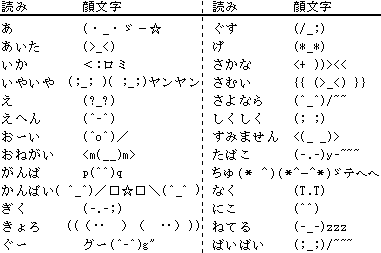
<2>トレンド辞書を使用して入力する場合
|
※本情報の内容は、予告なく変更することがあります。
※本情報の一部または全部を無断で転載及び複写することを禁止します。
※記載された会社名、製品名は、弊社または各社の登録商標もしくは商標です。
※弊社の登録商標についてはこちらをご参照ください。
※本情報の一部または全部を無断で転載及び複写することを禁止します。
※記載された会社名、製品名は、弊社または各社の登録商標もしくは商標です。
※弊社の登録商標についてはこちらをご参照ください。